Suggerimento per Windows 10: avvia automaticamente app o file all'avvio
Microsoft Windows 10 / / March 17, 2020
Ultimo aggiornamento il

Non sarebbe bello averli lanciati e pronti all'uso quando avvii il tuo PC Windows 10? Ecco come fare proprio questo.
Hai app, file o cartelle che usi frequentemente ogni giorno? Non sarebbe bello averli lanciati e pronti all'uso quando avvii il tuo PC Windows 10? Ecco come fare semplicemente aggiungendo quegli elementi nella cartella di avvio.
Esegui automaticamente le app durante l'avvio
Per aprire la cartella Avvio, premere il tasto scorciatoia da tastieraTasto Windows + R per visualizzare la finestra di dialogo Esegui e genere:shell: startup e fai clic su OK o premi Invio per.
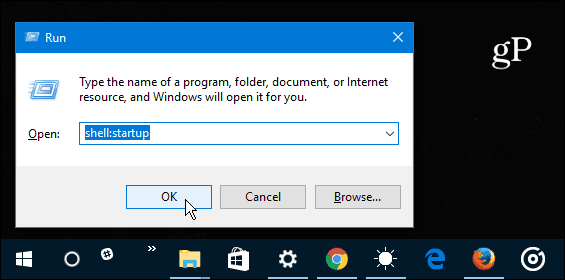
Torna alla finestra di dialogo Esegui e questa volta genere:shell: appsfolder e fai clic su OK.
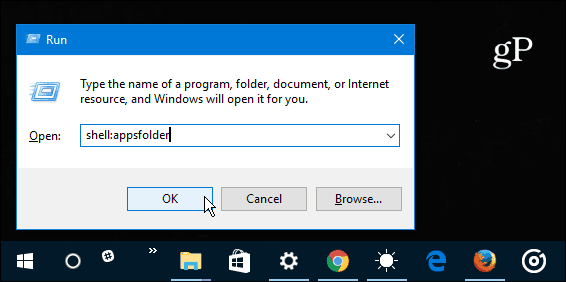
A questo punto, dovresti avere entrambe le cartelle Applicazioni e Avvio aperte. Ora devi solo trascinare e rilasciare le scorciatoie dal desktop o dalle app UWP che desideri avviare all'avvio di Windows 10. Se hai un'app che non si trova nella cartella App di Windows 10 per qualche motivo, devi solo trascinarne il collegamento nella cartella Avvio.
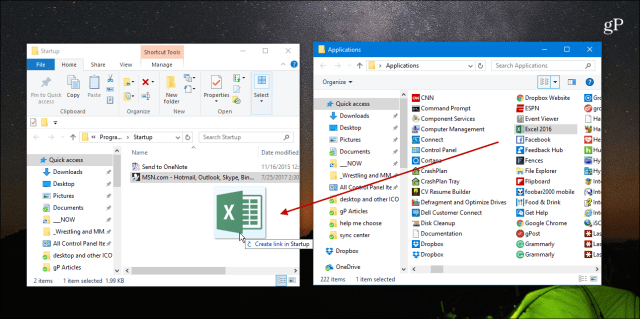
Vale anche la pena ricordare che puoi anche aggiungere collegamenti a file, cartelle e siti Web. Ad esempio, se devi lavorare su un documento di Office ogni giorno, fai clic con il pulsante destro del mouse sul file, trascinalo nella cartella Avvio e seleziona Crea collegamento qui.
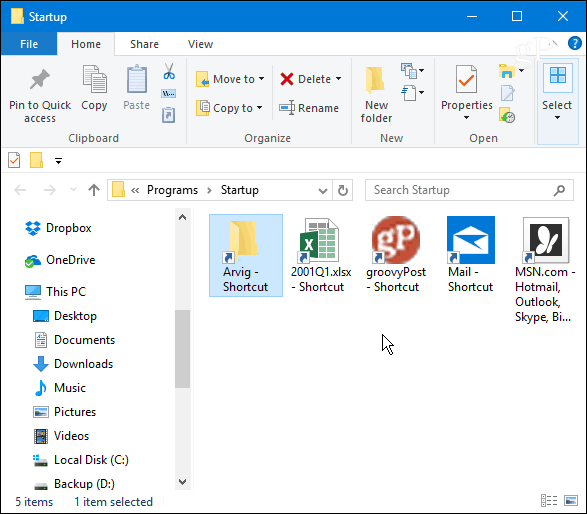
Dopo aver aggiunto gli elementi di cui hai bisogno, chiudi la cartella Avvio e alla successiva accensione del PC vedrai le app e i file avviati automaticamente. Puoi anche impostare gli elementi per l'avvio a schermo ridotto o anche a schermo intero. Fare clic con il tasto destro del collegamento e selezionare Proprietà. Quindi, nella scheda Collegamento, modifica il menu a discesa Esegui su Ingrandito.
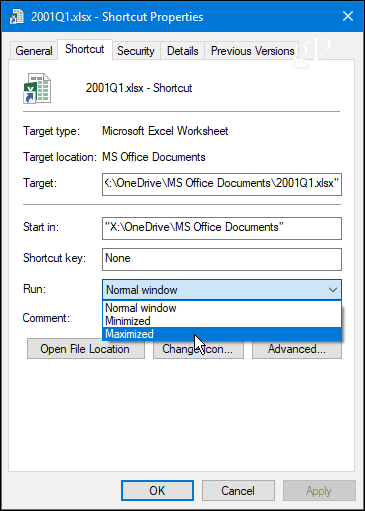
Mentre la configurazione rallenta il tempo di avvio (i risultati possono variare in base alle app), è bello rompere dal noioso processo di avvio di un gruppo di stesse app o file singolarmente ogni mattina.
Per ridurre il tempo di avvio, cerca di ridurre al minimo gli elementi aggiunti. Oppure, per aiutare a bilanciare le cose, consulta il nostro articolo su come disabilitare i programmi di avvio in Windows 10 usando il task manager.
Ritieni che il lancio degli articoli di uso frequente all'avvio aumenti la tua produttività? Lascia un commento qui sotto e facci sapere cosa ne pensi.
